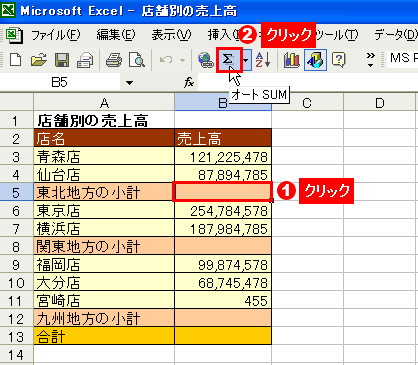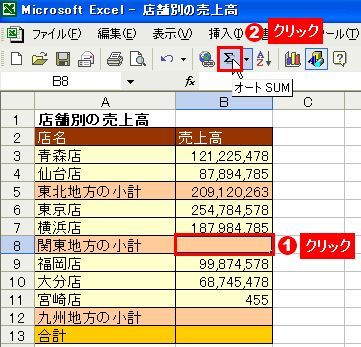小計欄で「オートサム」ボタンをクリック
→合計欄で「オートサム」ボタンをクリック
Excelで合計を求めるときに欠かせないのが,ツールバーにある“Σマーク”の「オートサム」ボタン。合計欄をクリックして,「オートサム」ボタンを押すだけで自動的に合計値を算出してくれるのでよく使う人は多いと思うが,このボタンを使うと,小計付きの集計表もワンタッチで作れるのをご存知だろうか。
やり方は簡単だ。まず,最初の小計欄をクリックして「オートサム」ボタンを押すと,小計として足し合わせる範囲をExcelが判断して自動的に正しく設定される(図1,図2)。同様に,二つめ以降の小計欄も,セルをクリックして,「オートサム」ボタンを押すだけで,正しく算出される(図3,図4)。
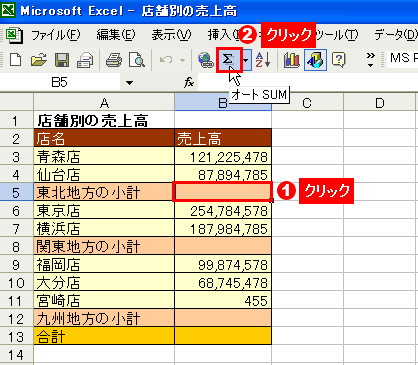 |
| 図1●小計欄をクリックし(1),ツールバーにある「オートサム」ボタンをクリックする(2) |
 |
| 図2●すると,小計値の計算式が表示されるので,範囲が正しく設定されているのを確認し,「Enter」キーを押す |
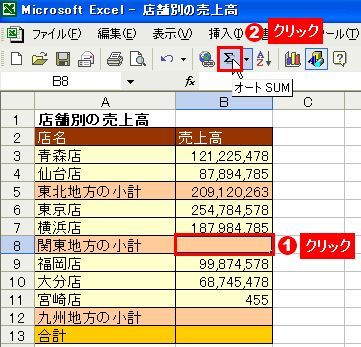 |
| 図3●同様に,次の小計欄をクリックし(1),ツールバーにある「オートサム」ボタンをクリックする(2) |
 |
| 図4●すると,ここでも正しく小計が算出される。「Enter」キーを押す |